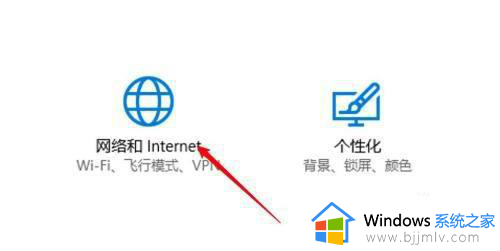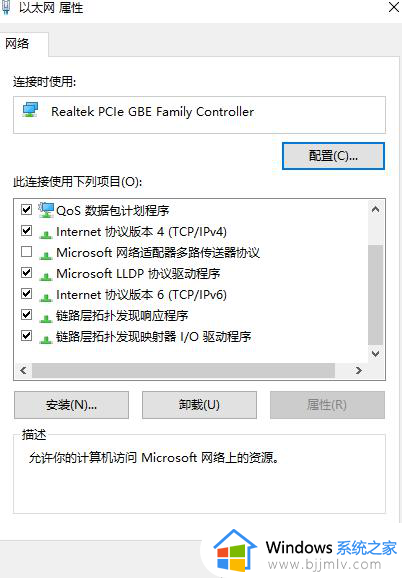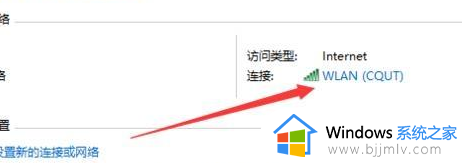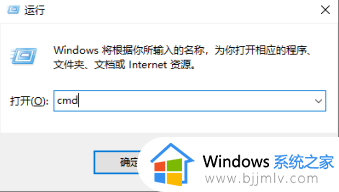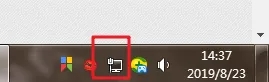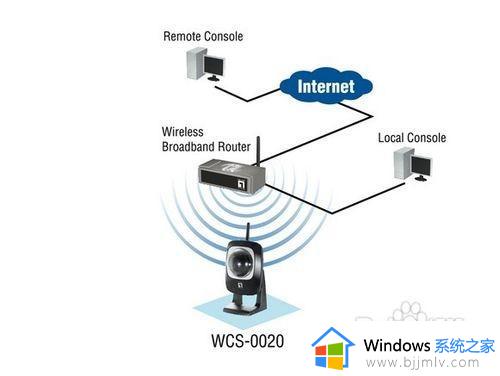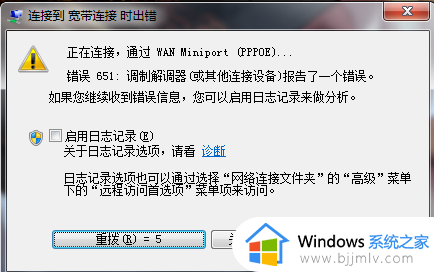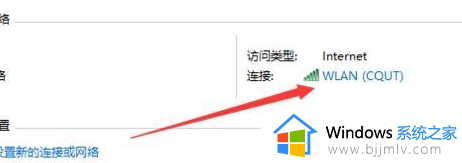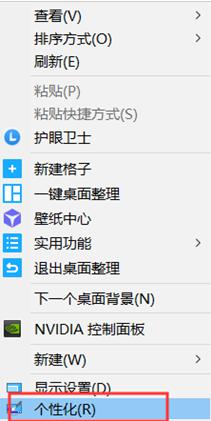电脑网络宽带连接不上怎么办 电脑宽带连接不上的解决方法
更新时间:2024-04-15 12:07:32作者:qiaoyun
我们电脑要连接网络上网的话,是需要连接宽带连接或者无线网络来进行连接的,可是有部分用户却遇到了电脑网络宽带连接不上的情况,很多人遇到这样的问题都不知道该怎么办,如果你有遇到情况话,可以跟随着笔者的步伐一起来看看电脑宽带连接不上的解决方法吧。
方法如下:
1、先右键点击底部任务栏里的网络图标,再点“ 打开网络和共享中心 ”。
2、点“ 更改适配器设置 ”,再右键点击“ 本地连接 ”(具体名称看自己的网络。),选“ 属性 ”。
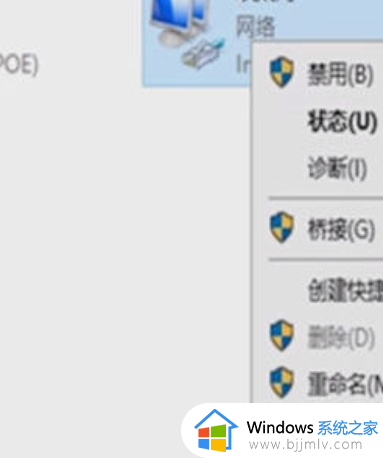
3、双击打开“ internet ”协议版本4(TCP/IPv4),如果已经分配了IP设置。就选“ 自动获得IP地址 ”。
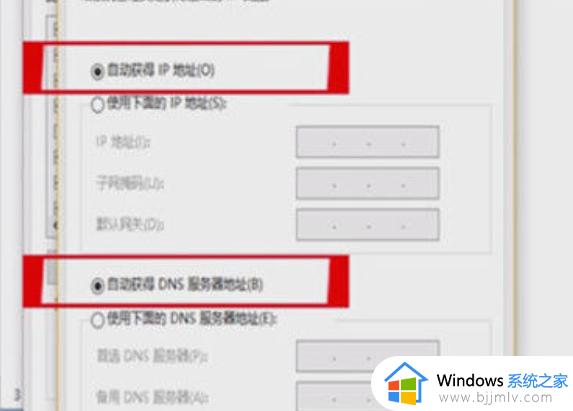
4、如果未分配IP地址,那就可以参考小编下面的这些~设置好之后就点击保存就可以了。
上述给大家介绍的就是电脑网络宽带连接不上的详细解决方法,有遇到一样情况的用户们可以参考上述方法步骤来进行,希望帮助到大家。